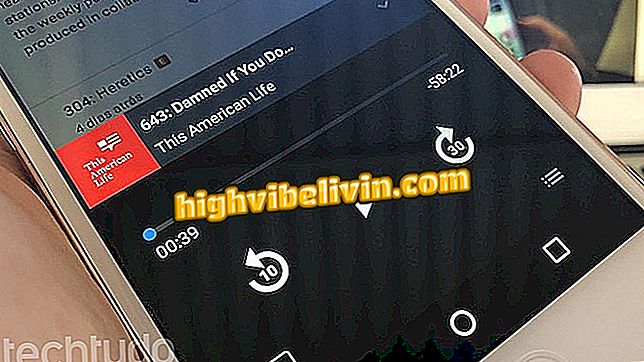Jak sprawdzić kalendarz kontaktów telefonu komórkowego na komputerze
Dostęp do książki telefonicznej telefonu z komputera może być przydatny, jeśli zapomnisz telefonu w domu i potrzebujesz numeru zapisanego na smartfonie. Kiedy tak się dzieje, dane wyjściowe korzystają z witryny iCloud lub wchodząc do Kontaktów Google z komputera. Bezpłatna aplikacja AirDroid umożliwia także przeglądanie kontaktów na pulpicie i zarządzanie nimi - w tym przypadku konieczne jest posiadanie słuchawki w ręce.
Zobacz, w następnym kroku, jak uzyskać dostęp do książki telefonicznej za pomocą komputera. Wskazówki są dobre dla użytkowników Androida i iPhone'a (iOS), a zmiany dokonane przez komputer są zsynchronizowane z telefonem.

AirDroid pozwala zarządzać kalendarzem kontaktów komórkowych na PC
Jak wyłączyć synchronizację Kontaktów Google w Androidzie
Korzystanie z AirDroid (Android)
Krok 1. Zainstaluj AirDroid na swoim telefonie. Podczas otwierania aplikacji po raz pierwszy, przesuń ekran kilka razy w lewo i wybierz "Zarejestruj się później". Należy pamiętać, że aby korzystać z aplikacji, telefon komórkowy i komputer muszą być połączone z tą samą siecią Wi-Fi;

Otwórz AirDroid na telefonie
Krok 2. Teraz dotknij "AirDroid Web", a na komputerze przejdź do web.airdroid.com. Zeskanuj kod QR wyświetlany na ekranie komputera za pomocą telefonu i dotknij "Enter";

Korzystaj z AirDroid Web, aby uzyskać dostęp do danych mobilnych
Krok 3. Wśród ikon wyświetlanych po lewej stronie ekranu pojawi się nazwa "Kontakty". Kliknij, aby otworzyć książkę telefoniczną na komputerze;

Otwórz kalendarz kontaktów telefonu na komputerze
Krok 4. Kliknij kontakt, aby zobaczyć informacje. Jeśli chcesz, możesz kliknąć "Edytuj" w prawym dolnym rogu ekranu, aby dodać kolejny numer telefonu lub adres e-mail. Kliknij "Usuń" na górnym pasku, aby usunąć kontakt z telefonu.

Wyświetlanie kontaktu w AirDroid Web
Korzystanie z Kontaktów Google (Android)
Krok 1. Na komputerze przejdź do Kontaktów Google (contacts.google.com) i zaloguj się na swoje konto Google - to samo, którego używasz w systemie Android. Na lewym pasku bocznym strony kliknij "Kontakty", a po prawej wybierz kontakt, aby zobaczyć informacje;

Wyświetlanie kontaktów Android w Kontaktach Google
Krok 2. Możesz użyć przycisków w prawym górnym rogu ekranu informacyjnego, aby edytować lub usunąć kontakt. Użyj ikony ołówka do edycji lub kliknij przycisk z trzema kropkami i przejdź do "Usuń", aby usunąć kontakt.

Edytowanie i usuwanie kontaktu za pomocą komputera
iCloud (iPhone)
Krok 1. Na komputerze przejdź do witryny iCloud (www.icloud.com) i zaloguj się na swoje konto Apple, jeśli to konieczne. Następnie kliknij "Kontakty";

Otwórz kontakty w witrynie iCloud
Krok 2. Na lewym pasku bocznym wybierz kontakt, aby wyświetlić informacje. Kliknij "Edytuj", aby dodać numery telefonów lub e-mail;

Wyświetlanie i edycja kontaktu
Krok 3. Jeśli chcesz usunąć wybrany kontakt, kliknij ikonę koła zębatego w lewym dolnym rogu strony i potwierdź przyciskiem "Usuń".

Usuwanie kontaktu iCloud
Ciesz się wskazówkami dotyczącymi uzyskiwania dostępu i zarządzania kontaktami z telefonu komórkowego z komputera.
Kontakty zniknęły po aktualizacji Androida? Skomentuj.